Office文件图标不能正常显示的解决方法 Office文件图标缺失怎么恢复
更新时间:2024-03-27 11:11:35作者:yang
在使用Office软件时,有时候会遇到文件图标不能正常显示的问题,甚至出现文件图标缺失的情况,这种情况可能会给用户带来困扰,影响工作效率。要解决这个问题,我们可以尝试一些方法来恢复Office文件图标的显示,让我们的工作变得更加便捷和高效。接下来我将介绍一些解决方法,帮助大家解决Office文件图标显示异常的情况。
Office文件图标缺失怎么恢复:
1、打开“控制面板 - 程序”;
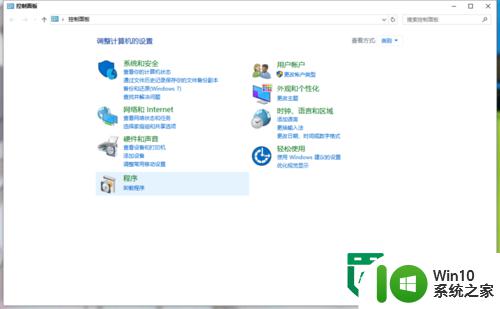
2、选择“默认程序”下的“设置默认程序”;
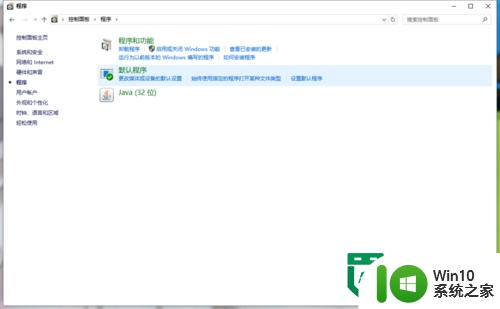
3、在左侧的程序列表中找到“Word 2016”后选择右侧的“选择此程序的默认值”;
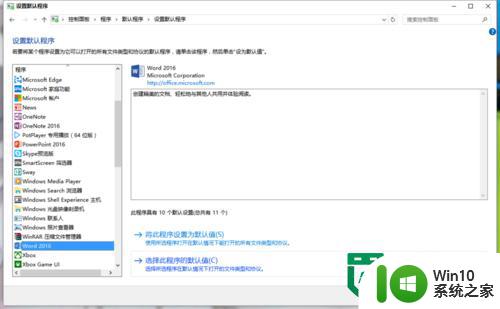
4、然后会发现扩展名“.doc”前的方框没有打勾,打勾后点击保存就发现图标正常了。
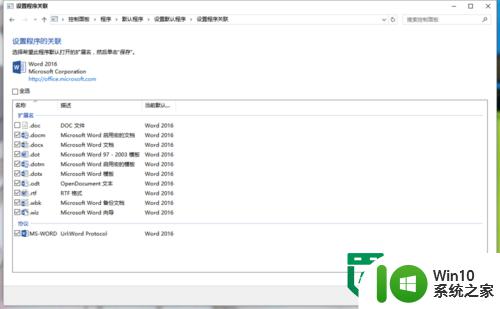

以上就是Office文件图标不能正常显示的解决方法的全部内容,有遇到这种情况的用户可以按照小编的方法来进行解决,希望能够帮助到大家。
Office文件图标不能正常显示的解决方法 Office文件图标缺失怎么恢复相关教程
- wps卸载后office不能用 wps卸载后office图标不显示怎么办
- 系统图标显示不出来的解决方法 系统图标缺失怎么办
- u盘图标变成文件夹怎么恢复正常 U盘图标变成文件夹如何修复
- 文件夹缩略图显示方法 文件夹图标怎么显示缩略图
- office更新失败0xc0000142显示无法正常启动修复方法 office更新失败0xc0000142无法正常启动怎么办
- u盘文件不显示的解决方法 u盘文件丢失怎么恢复
- 任务栏U盘图标隐藏后如何恢复正常显示 怎样恢复被隐藏的任务栏U盘图标
- 不同阶段的office图标是什么样的 不同年份的office图标是怎样的
- win8软件图标变白修复方法 win8软件图标变白怎么恢复
- 怎么把电脑桌面恢复正常显示 电脑桌面图标错乱怎么办
- 文件夹默认显示大图标的设置方法 windwos文件夹默认大图标怎么设置
- 苹果手机软件图标不见了怎么恢复 苹果手机软件图标丢失了怎么恢复
- U盘装机提示Error 15:File Not Found怎么解决 U盘装机Error 15怎么解决
- 无线网络手机能连上电脑连不上怎么办 无线网络手机连接电脑失败怎么解决
- 酷我音乐电脑版怎么取消边听歌变缓存 酷我音乐电脑版取消边听歌功能步骤
- 设置电脑ip提示出现了一个意外怎么解决 电脑IP设置出现意外怎么办
电脑教程推荐
- 1 w8系统运行程序提示msg:xxxx.exe–无法找到入口的解决方法 w8系统无法找到入口程序解决方法
- 2 雷电模拟器游戏中心打不开一直加载中怎么解决 雷电模拟器游戏中心无法打开怎么办
- 3 如何使用disk genius调整分区大小c盘 Disk Genius如何调整C盘分区大小
- 4 清除xp系统操作记录保护隐私安全的方法 如何清除Windows XP系统中的操作记录以保护隐私安全
- 5 u盘需要提供管理员权限才能复制到文件夹怎么办 u盘复制文件夹需要管理员权限
- 6 华硕P8H61-M PLUS主板bios设置u盘启动的步骤图解 华硕P8H61-M PLUS主板bios设置u盘启动方法步骤图解
- 7 无法打开这个应用请与你的系统管理员联系怎么办 应用打不开怎么处理
- 8 华擎主板设置bios的方法 华擎主板bios设置教程
- 9 笔记本无法正常启动您的电脑oxc0000001修复方法 笔记本电脑启动错误oxc0000001解决方法
- 10 U盘盘符不显示时打开U盘的技巧 U盘插入电脑后没反应怎么办
win10系统推荐
- 1 电脑公司ghost win10 64位专业免激活版v2023.12
- 2 番茄家园ghost win10 32位旗舰破解版v2023.12
- 3 索尼笔记本ghost win10 64位原版正式版v2023.12
- 4 系统之家ghost win10 64位u盘家庭版v2023.12
- 5 电脑公司ghost win10 64位官方破解版v2023.12
- 6 系统之家windows10 64位原版安装版v2023.12
- 7 深度技术ghost win10 64位极速稳定版v2023.12
- 8 雨林木风ghost win10 64位专业旗舰版v2023.12
- 9 电脑公司ghost win10 32位正式装机版v2023.12
- 10 系统之家ghost win10 64位专业版原版下载v2023.12